
Internet bevat heel veel nuttige informatie, maar soms moet die informatie op de een of andere manier worden opgeslagen en verwerkt. Voor deze doeleinden is het handig om Microsoft Excel-spreadsheets te gebruiken. De statistische gegevens van verschillende sites kunnen echter niet alleen handmatig, maar ook automatisch worden verzameld. U moet bijvoorbeeld nieuwe gegevens van tientallen sites opslaan. Uiteraard duurt het lang om deze gegevens handmatig op te slaan, zodat u kunt proberen om de automatische gegevensimporttool in Excel te gebruiken. Waarom "u kunt proberen"? Dit betekent dat niet alle sites u toestaan om gegevens automatisch te importeren met behulp van deze tool. Ik ga je later uitleggen waarom. Maar toch, het kan in de meeste gevallen helpen.
Laten we aan de slag gaan
Het hulpmiddel voor het automatisch importeren van gegevens bevindt zich op het tabblad "Gegevens". Selecteer hier "Van internet" (in sommige versies van Excel moet u eerst op "Externe gegevens" klikken).
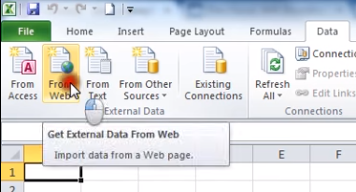
Het opende "New Web Query", waar u een adres moet schrijven van de website-pagina waar u de gegevens wilt downloaden en een paar seconden wachten om het in hetzelfde te laden. venster.
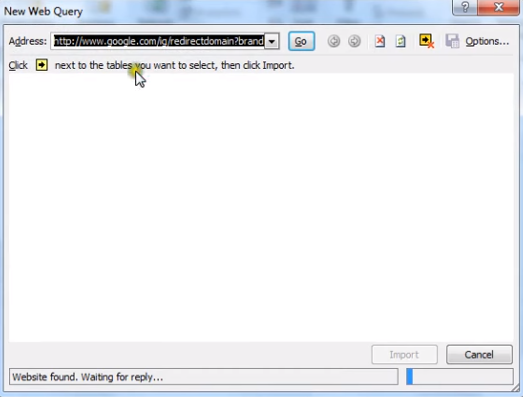
We zullen gegevens van website soccerstats.com extraheren als een voorbeeld. Ik weet zeker dat velen van jullie van voetbal houden en graag up-to-date gegevens verzamelen over voetbalcompetities over de hele wereld in een tabel. Er zijn veel nuttige statistieken, maar laten we beginnen met de scores van de lijst van Spanje La Liga.
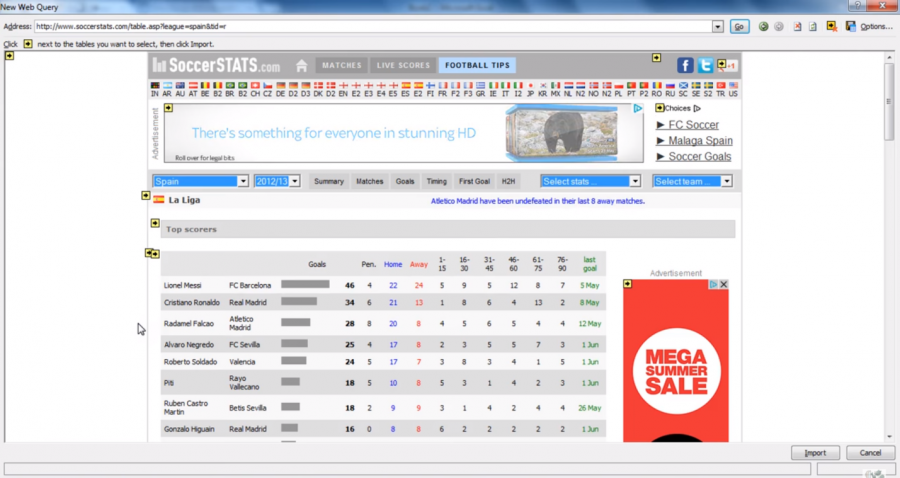
Je ziet veel pijlen in gele vierkanten verschijnen. Ze wijzen naar de elementen die u kunt extraheren naar de Excel-tabel. Klik op de pijl die naar het gewenste element wijst. Merk op dat u meer dan één tabel tegelijk kunt selecteren. Wat we nodig hebben is de scoretabel.
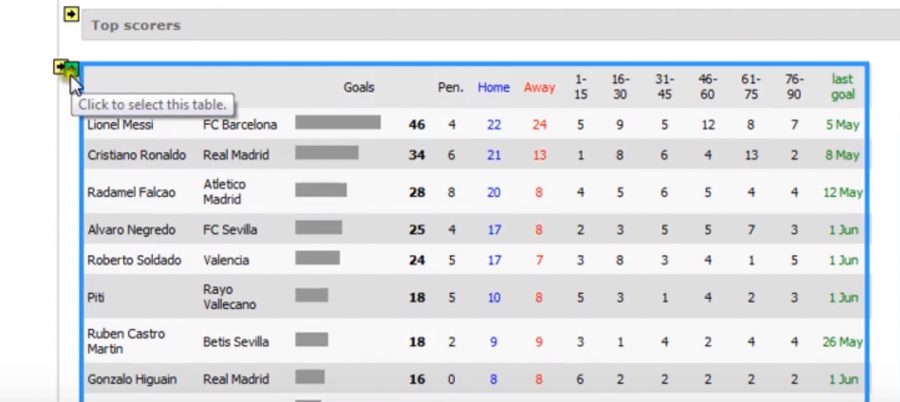
Klik vervolgens op 'Importeren' in de rechterbenedenhoek.
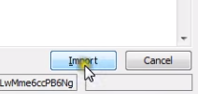
Er wordt gevraagd "waar wil je de gegevens plaatsen?" Je kunt de naam van de cel typen die je nodig hebt of klik gewoon op "OK", en het zal verschijnen vanaf de eerste cel.
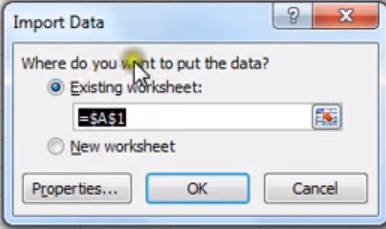
En hier is het resultaat - alle informatie staat nu in onze Excel-tabel.
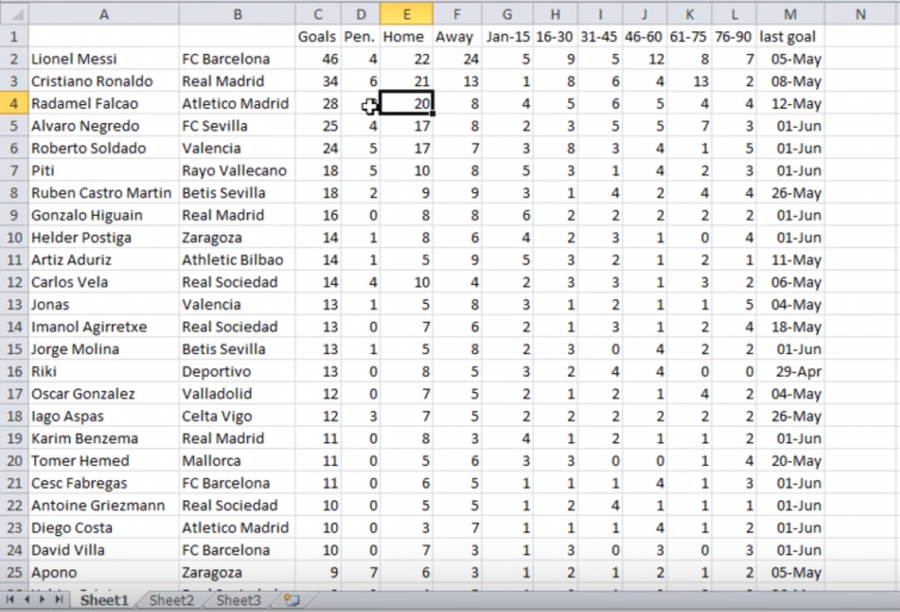
Deze gegevens zijn nog steeds statisch terwijl we het nodig hebben om zo nu en dan te updaten, dus wat je kunt doen is de gegevens handmatig vernieuwen door op "Alles vernieuwen" te klikken.
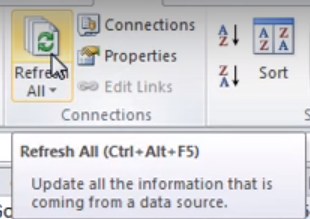
Maar dat is niet waar we hier voor zijn, toch? het kan elke keer heel vervelend zijn als je voortdurend informatie moet bijwerken zoals bijvoorbeeld valutakoersen.Klik nu op "Eigenschappen" op het tabblad "Verbindingen" Hier kun je tabellen automatisch verversen - het kan alle gegevens bijwerken met een interval of elke keer dat je het bestand opent.
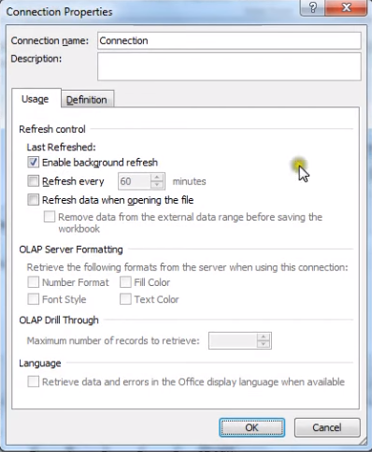
Waarom Het zal soms niet werken
Een paar woorden over waarom het automatische gereedschap voor gegevensimport niet werkt. U hebt de webpagina in Excel geopend en de gegevens in de vorm van een tabel gevonden, maar de pijlen waarmee u ze voor import kunt markeren, verschijnen niet naast deze. Waarom? Ongeveer tien jaar geleden verschenen alle tabulaire gegevens op websites in de vorm van speciale markup-tags TABLE. Het herkennen van zo'n tafel was een fluitje van een cent voor een robot. Maar in de loop van de tijd zijn de methoden voor het presenteren van gegevens op webpagina's veranderd - de gegevens zelf en de weergave ervan waren gescheiden. Dus wanneer u naar een webpagina kijkt en gegevens in tabellen ziet, weet u niet zeker of deze gegevens een tabelstructuur in code hebben. In sommige situaties is de importwizard eenvoudigweg niet in staat om de aanwezigheid van de tabel te herkennen door de broncode van de huidige webpagina te analyseren.
Conclusie
Gefeliciteerd! Nu kunt u eenvoudig gegevens van de website downloaden met behulp van Excel in een tabel en deze automatisch laten verversen. Deze eenvoudige tool helpt je leven te verlichten en onnodig kopiëren te voorkomen.
Post a comment